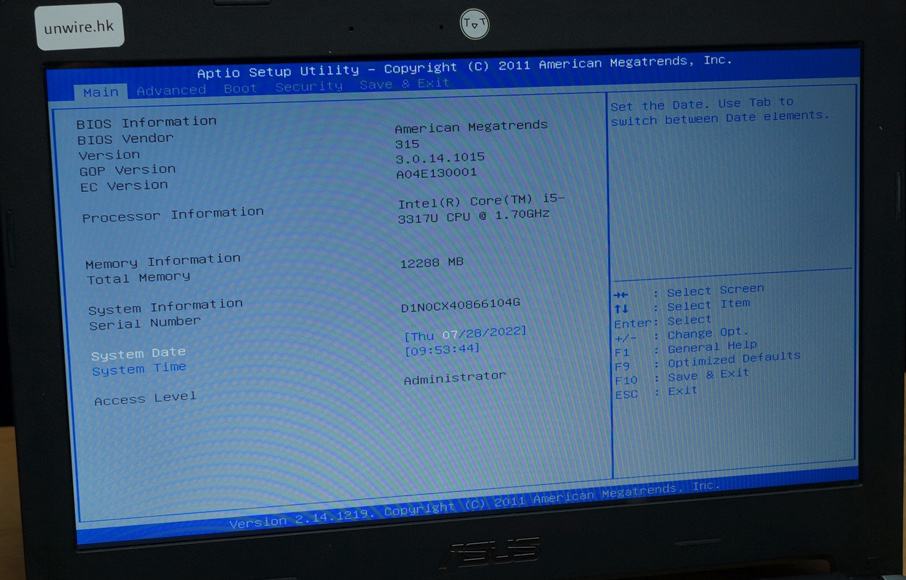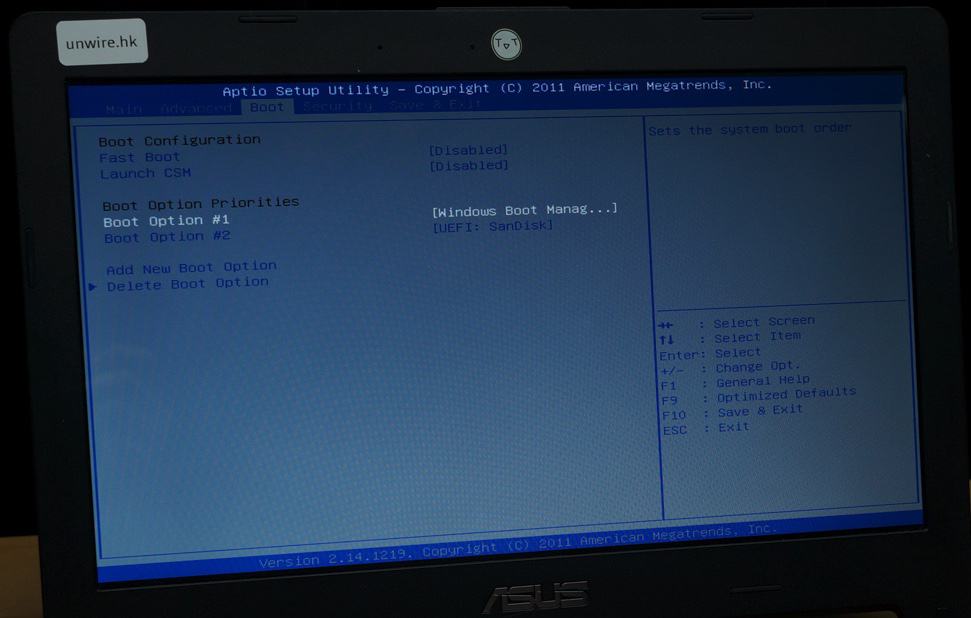在疫情初期剛開始,急需電腦 Work From Home時,相信大家都會在家找到不同時期的「老爺機電腦」,但由於出廠年代久遠,往往都會用上起碼 3 分鐘的時間才能成功開機、在顯示桌面後又要等 5 分鐘才真正加載完成,只開機到真正使用中漫長的等待令人不得不買一部新電腦代替。不過近日 Google 推出了一套專為「老爺機」而設的新作業系統 ChromeOS Flex,令用家可以再次使用家中的舊機工作外,亦能減少電子廢物,就等小編為大家實測一下吧!
ChromeOS Flex 的原理是可將一些年代久遠的舊 MacBook 或 PC 電腦翻新成 ChromeOS Flex 的作業系統,令其運行得較快。由於在安裝 ChromeOS Flex 後還原到原本作業系統的過程十分繁複,因此系統支援試用版及永久版,令用家可以試用及熟習清楚後才真正安裝,下文就會逐步介紹安裝 ChromeOS Flex 的步驟。
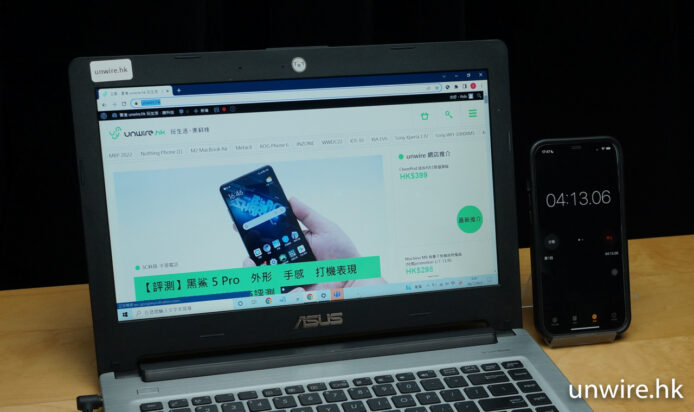
▲舊機使用 Windows 10,由開機至到成功載入 unwire.hk 網站,需要 4 分 13 秒
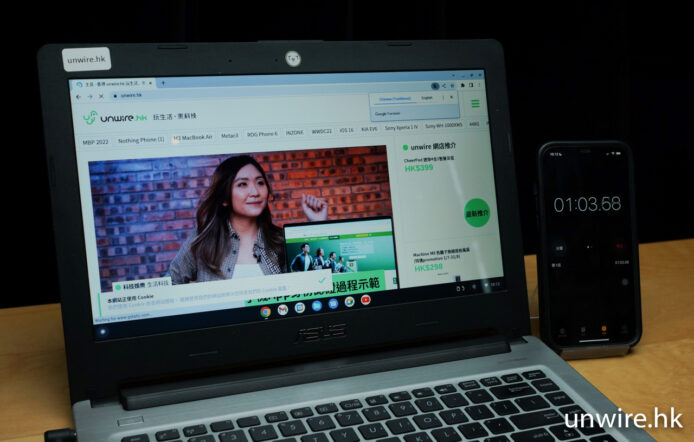
▲我們改用 ChromeOS Flex 之後,從按電源掣一刻至到用 Chrome 打開 unwire.hk 網站,只需要 1 分 03 秒,大幅節省 75% 時間!
事前檢查
用家需要準備 1 隻最少有 8GB 的空白 USB 或 SD 卡(如電腦有內置 SD 卡插槽)作啟動 ChromeOS Flex 之用,由於在安裝過程中系會清空 USB 內的資料,故用家需要再三確認有關媒體是否為何用,或會否有不能被刪的重要資料。
雖然 ChromeOS Flex 主打舊機翻新,但其系統的最低系統要求如下:
架構:Intel 或 AMD x86 64 bit
處理器及顯示卡:建議 2010 年後製造
記憶體:4GB
儲存空間:16GB
BIOS :完全管理員訪問權限
注意:不適用 Intel GMA 500、600、3600、3650 顯示晶片
而 Google 亦有品牌認證名單可供用家參考,若用家的電腦在名單中出現的話,即是代表 Google 能保證該電腦可以使用大部分 ChromeOS Flex 的功能。
步驟一:以 USB / SD 卡製作啟動硬碟
用家可以使用新機或舊機進行以下步驟。
Step 1
首先,用家需要使用 Google Chrome 瀏覽器進入「Chrome 線上應用程式商店」進入「Chrome 還原公用程式」下載頁面,並按「加到 Chrome」。
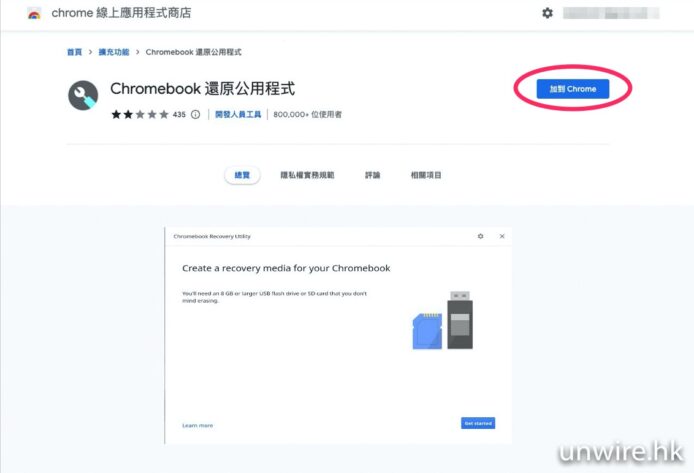
Step 2
在下載完成後,用家就可以在 Google Chrome 頁面中的「擴充工具」(拼圖圖案)中找到「Chrome 還原公用程式」,並點擊開啟程式。
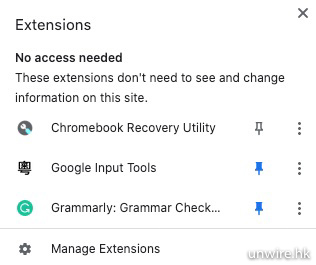
Step 3
系統就會彈出新視窗帶領用家建立復原媒體,首先用家需確認自己是否有 1 隻最少 8GB 的 USB 或 SD 卡,如有的話就可以按「開始使用」繼續。
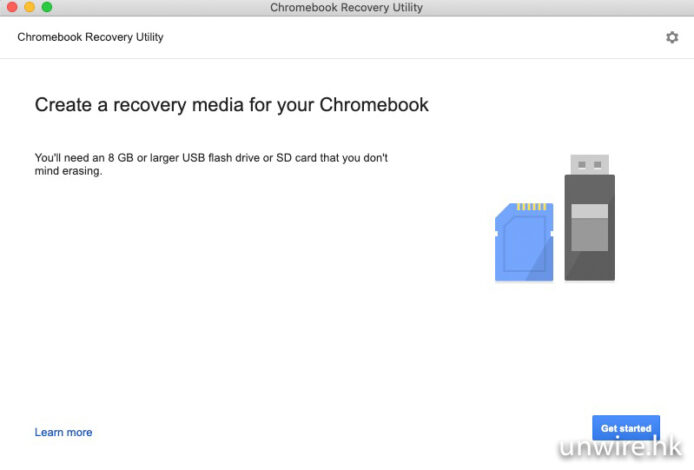
Step 4
然後在「輸入型號資料」的下方選擇「在清單中選擇型號」,並在上方的欄位選擇「Google Chrome OS Flex」、在下方的欄位選擇「Chrome OS Flex」,再按繼續。
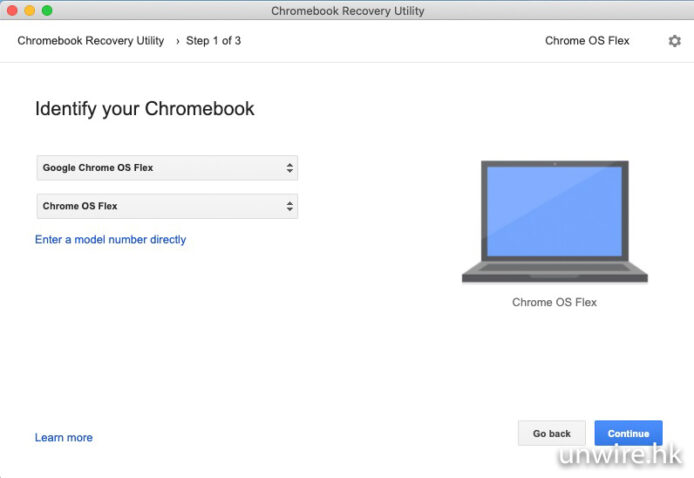
Step 5
將早前準備的 8GB USB 或 SD 卡連接電腦,並在裝置中選擇該 USB 或 SD 卡名。
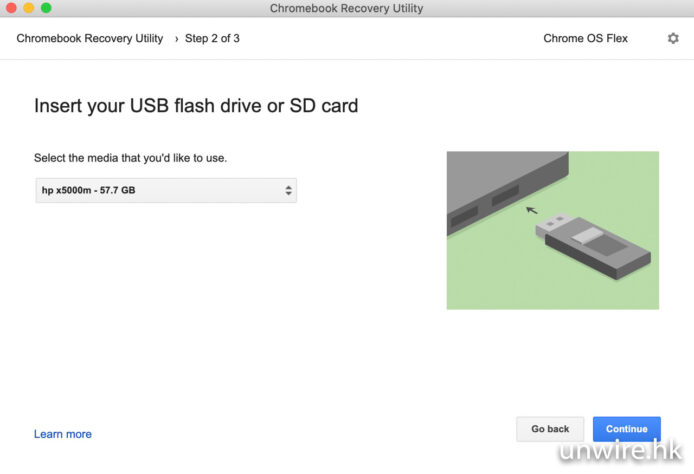
Step 6
確定所有資料正確後就可以按「現在建立」,建立復原影像。
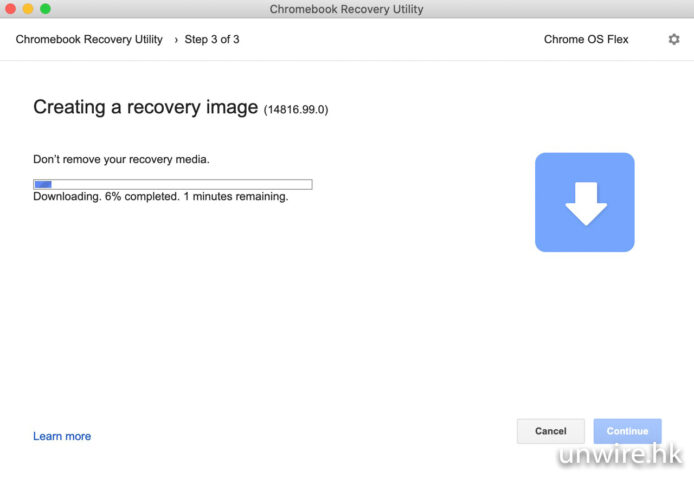
Step 7
在等待 15 – 20 分鐘後,就會出現「已復原媒體」的頁面,再按完成就可以。
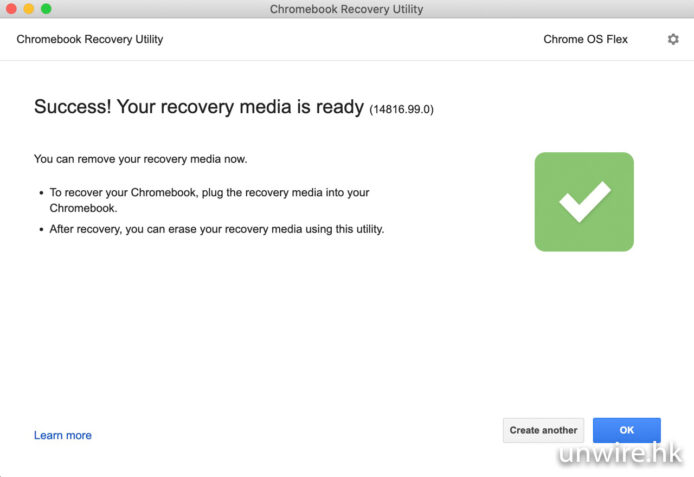
步驟二:在舊機啟動 ChromeOS Flex
用家可以將載有 ChromeOS Flex 系統的 USB 或 SD 卡插入未開機的舊電腦上,並開啟 BIOS 設定頁面,將預設開機模式改為以 USB 或 SD 卡開機。用家可以在網上搜尋該電腦型號或牌子開啟 BIOS 的方法,但如果電腦年代太久遠,無從考究其型號的話,用家可以嘗試在按下電腦開機鍵後、電腦出現畫面前,按下 F2、F9 及 Delete 鍵。
Step 1
成功啟動 BIOS 頁面後,用家會看到一個主要為藍色及灰色的控制頁面,由於此頁面不支援用滑鼠操作,故用家需使用鍵盤上的方向鍵及 Enter 鍵操作。
Step 2
移到「BOOT」開機次序設定頁面。
Step 3
然後選擇首要開機裝置設定,用家只需選擇自己的 USB 或 SD 卡便可。
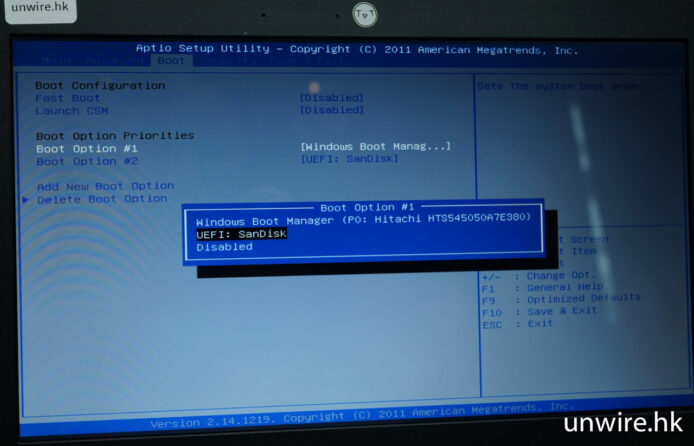
Step 4
更改完成後,用家只需移動到「Save and Exit」後按 Enter,系統就會自動開機。
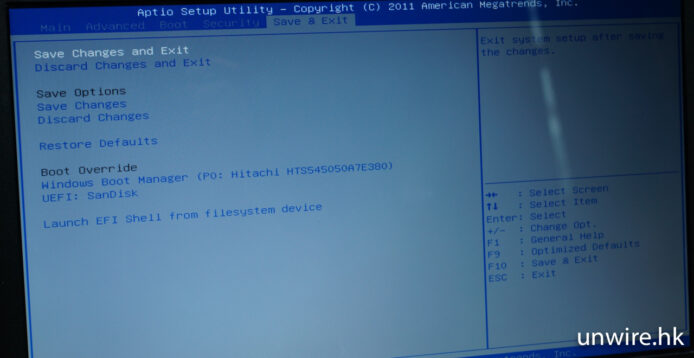
Step 5
開機後,系統就會彈出「Welcome to ChromeOS Flex」的頁面,此時用家可以更改系統的語言為「中文(香港)」。
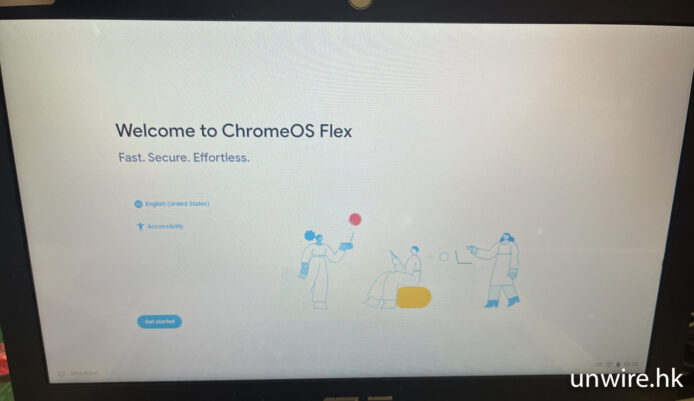
Step 6
如用家想即時安裝 ChromeOS Flex 的話,按「安裝 ChromeOS Flex」就可(留意!ChromeOS Flex 會安裝到電腦並取代原本的系統軟件);但如用家想先熟習一下系統才決定的話就可按「先試用看看」,小編則建議用家先點選「試用」,因為在開啟試用版後,用家可隨時安裝正式版,但如果安裝正式版後要解除安裝就要比較麻煩。
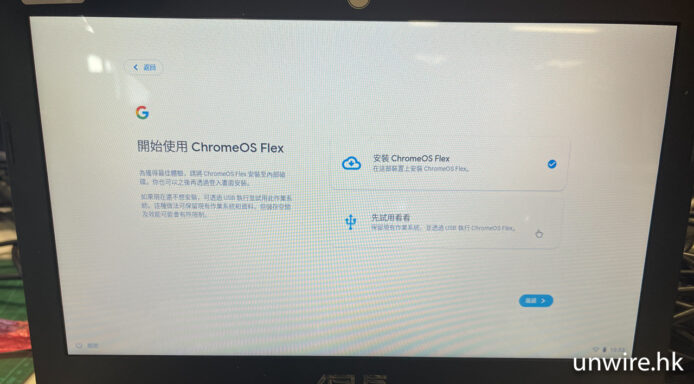
Step 7
按同意條款後再登入 Chrome,就可以正式使用 ChromeOS Flex 系統了。
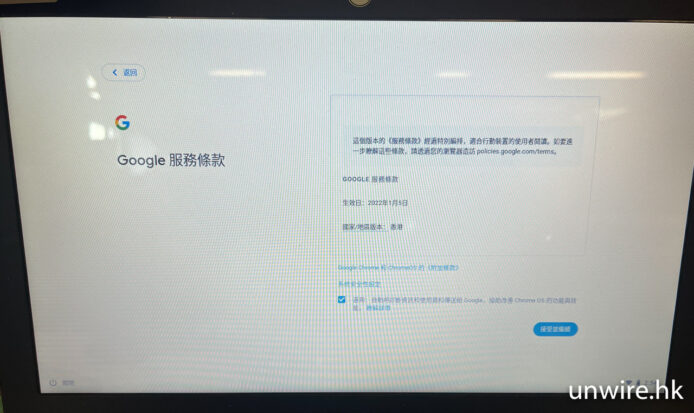
Step 8
如果正使用試用版的用家想轉為正式版,就可以重新啟動電腦,在解鎖電腦頁面中按下左下角的「Install ChromeOS Flex」,系統就會彈出視窗警告所有磁碟內的資料將會被刪,以及安裝 ChromeOS Flex 後,本來的作業系統將不能復原,用家按「Install」後,ChromeOS Flex 將會開始安裝。

實試 ChromeOS Flex 開機時間比安裝前快 75%
小編安裝及試用 ChromeOS Flex 後,發現開機時間比使用舊電腦原本的作業系統快足足 3 倍。以小編使用的華碩舊機為例,在使用原本 Window 7 系統下,小編將由按開機鍵到在 Chrome 成功打開 unwire.hk 計時,合共需時 4 分 13 秒。

▲由開啟電源到出現Windows 10使用者名稱頁面需時 1 分 02 秒。

▲成功顯示桌面頁面時則需時 1 分 40 秒。
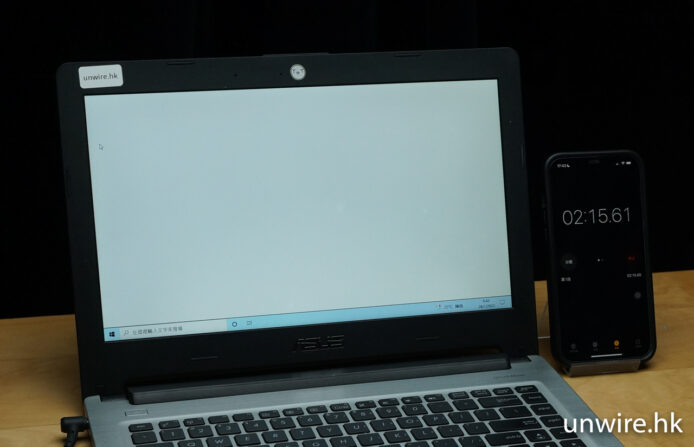
▲小編在系統顯示桌面時立即打開 Chrome。
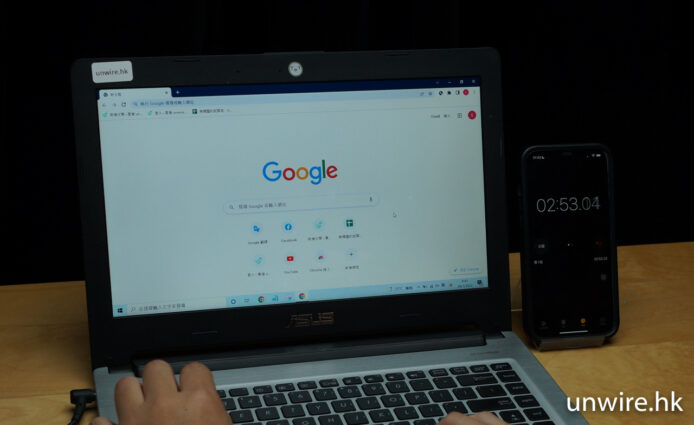
▲經過一輪等待後,在 2 分 53 秒時成功打開到 Chrome。
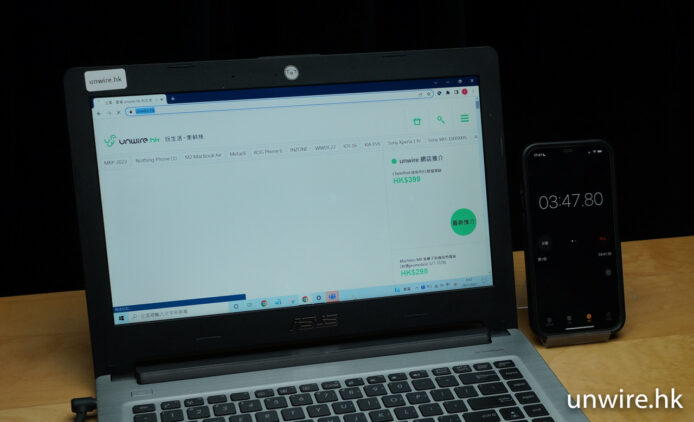
▲終於在 3 分 47 秒成功進入網頁。
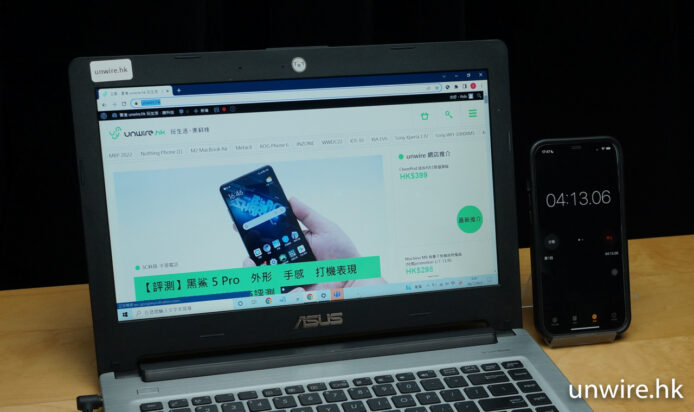
▲並在 4 分 13 秒才能把網頁完全顯示。
而使用已安裝 ChromeOS Flex 的舊電腦上進行同樣操作,連同小編輸入密碼解鎖的時間在內合共需時 1 分 03 秒,可說是完勝原本的 Window OS 系統。
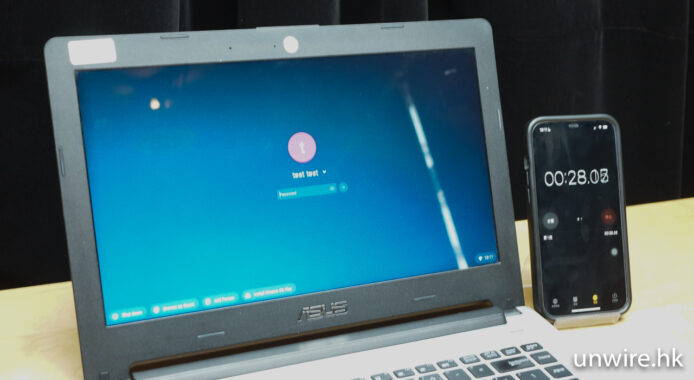
▲按下電源按鍵後,28 秒已顯示電腦解鎖頁面。

▲38 秒已進入了桌面。
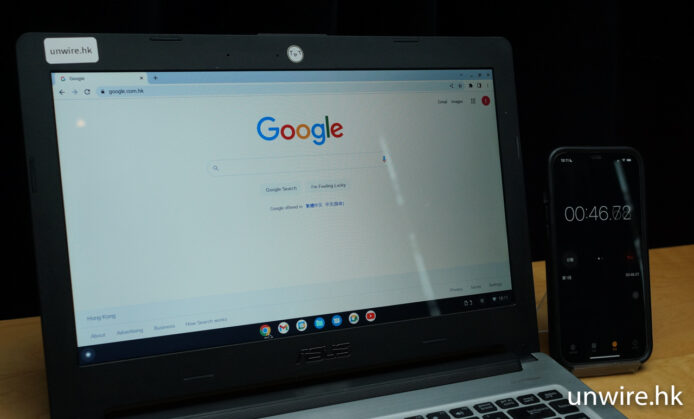
▲46 秒已進入 Chrome。
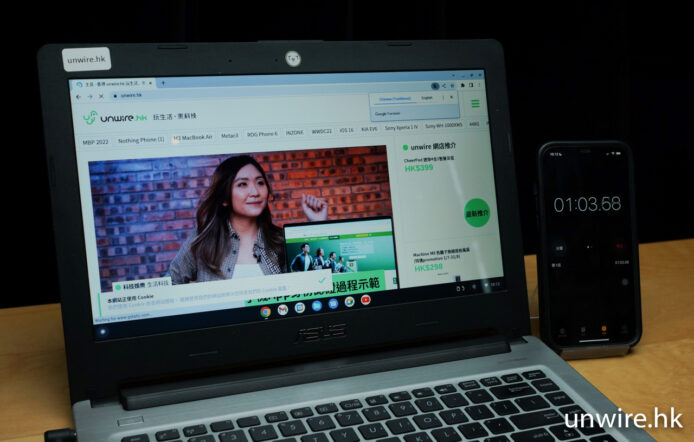
▲而在 1 分 03 秒已經顯示出加載完成的網站。
文書處理、YouTube 播片同樣順暢 支援粵語輸入法
小編亦嘗試使用 ChromeOS Flex 系統下,在 Google 內開啟 Google Docs、Sheet,以及 Slides 的範例及修改當中的欄目,發現 Google Docs 和 Google Sheet 在開啟及修改時十分順暢,惟 Google Slides 範例中的圖片比較多,故加載的時間比其餘 2 項程式慢大概 5 – 7 秒。除此之外,ChromeOS Flex 還支援廣東話輸入法,用家可以直接使用系統打出廣東話拼音,習慣使用粵拼的用家就不用另外開多一個網站 Copy and Paste 了。
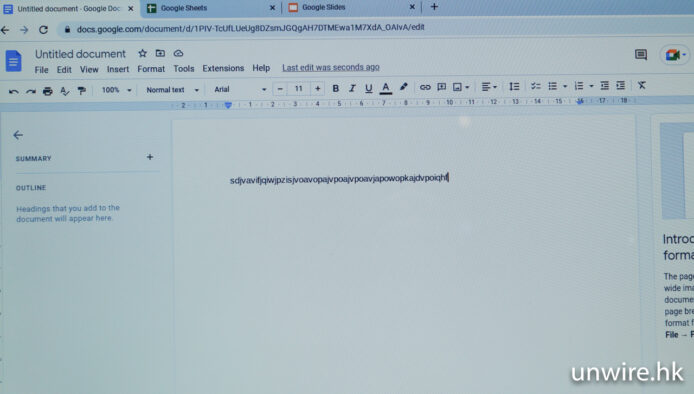
▲開啟 Google Docs
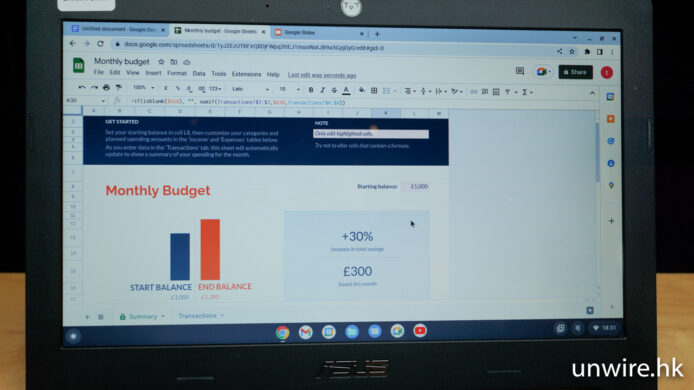 ▲Google Sheet
▲Google Sheet
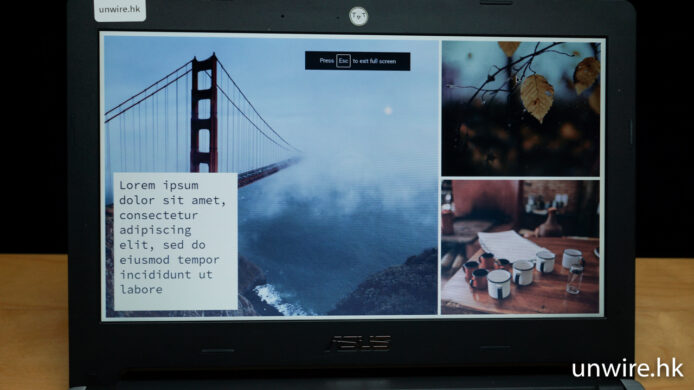
▲Google Slides
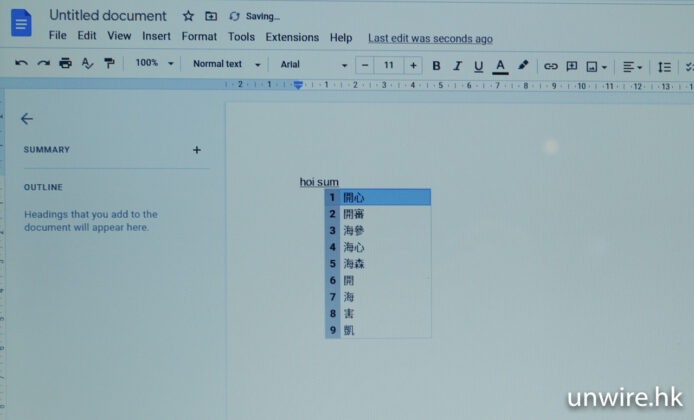 ▲用 ChromeOS Flex 系統內置粵拼輸入法
▲用 ChromeOS Flex 系統內置粵拼輸入法
在 YouTube 播片方面,在 ChromeOS Flex 系統下的運行都十分順暢,不會有起格的問題出現。而令小編最驚喜的是,使用舊機總最高畫質觀看影片都沒有問題。
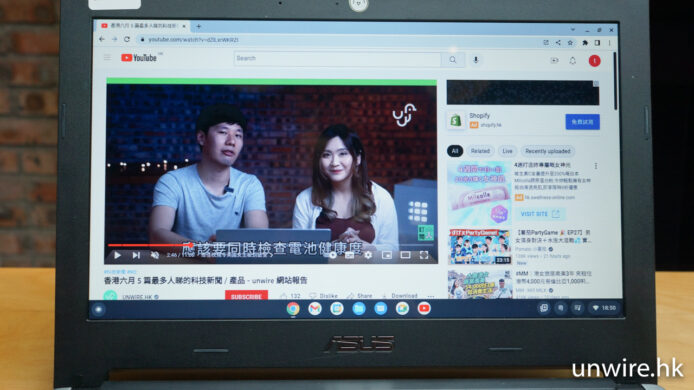
ChromeOS Flex 只支援 Chrome 網上商店 未支援 Google Play
由於 ChromeOS Flex 是主打舊機翻新,在功能上並不如 Chromebook,故 ChromeOS Flex 並未支援 Google Play 商店,如用家需要下載第三方應用程式的話,就只能到 Chrome 網上商店下載支援 Chrome 擴充功能的應用程式。
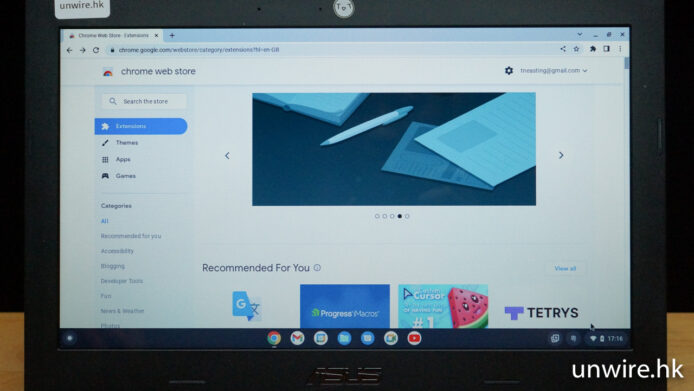
▲Chrome 線上商店。
小編嘗試在 Chrome 線上商店搜尋幾項大家 WFH 會常用到的應用程式,例如 Zoom、Microsoft Word、Teams 等等,結果發現 Chrome 線上商店只有 Zoom 的排程表可供下載,所以現時幾乎沒有第三方應用程式支援 ChromeOS Flex。所以基本來說,ChromeOS Flex 是一個非常簡單的系統軟件,你可想像它只有 Chrome 瀏覽器,所有應用都要能夠在 Chrome 瀏覽器上運行。
總結:舊機下載新系統翻新抵玩 日常處理文書睇片夠用
ChromeOS Flex 的確「拯救」了不少等扔的「老爺機」,而翻新後無論畫面、流暢度以及開機速度都大大升級以加快了,小編認為如用家將已升級的舊機處理基本文書工作,或在閒時睇片睇劇亦十分夠用。
現時 ChromeOS Flex 是免費下載的,因此用作升級平時不常用的電腦亦十分抵玩,如大家家裡亦常常找到一些舊電腦而又不知該如果處理,不妨將其升級到 ChromeOS Flex,可以物盡其用。
分享到 :
最新影片